infotainment OPEL CORSA E 2018.5 Manuale del sistema Infotainment (in Italian)
[x] Cancel search | Manufacturer: OPEL, Model Year: 2018.5, Model line: CORSA E, Model: OPEL CORSA E 2018.5Pages: 115, PDF Dimensioni: 2.28 MB
Page 27 of 115

Radio27Annunci DABOltre ai programmi musicali, molte
stazioni DAB trasmettono anche
annunci di varie categorie. Se si atti‐
vano alcune o tutte le categorie, il
servizio DAB ricevuto al momento è
interrotto quando viene effettuato un
annuncio di queste categorie.
Selezionare Menù nel menu princi‐
pale della radio DAB per aprire il
rispettivo sottomenù della gamma
d'onda.
Far scorrere l'elenco e selezionare
Annunci DAB per visualizzare un
elenco di categorie disponibili.
Attivare tutte le categorie di annunci o
solo quelle desiderate. È possibile
selezionare diverse categorie di
annunci contemporaneamente.
Collegamento DAB-DAB
Se questa funzione è attivata, il dispo‐ sitivo passa allo stesso servizio
(programma) o a un altro ensemble
DAB (se disponibile) quando il
segnale DAB è troppo debole per
essere rilevato dal ricevitore.Selezionare Menù nel menu princi‐
pale della radio DAB per aprire il
rispettivo sottomenù della gamma d'onda.
Far scorrere l'elenco e attivare o
disattivare Collegamento DAB-DAB .
Collegamento DAB-FM Questa funzione permette di passare da una stazione DAB alla stazioneFM corrispondente e viceversa.
Se questa funzione è attivata, il dispo‐
sitivo passa a una stazione FM corri‐
spondente del servizio DAB attivo (se disponibile) quando il segnale DAB è
troppo debole per essere catturato
dal ricevitore.
Far scorrere l'elenco e attivare o
disattivare Collegamento DAB-FM .
Banda L
Con questa funzione è possibile defi‐
nire quali bande d'onda DAB ricevere tramite il sistema Infotainment.
La banda L (radio terrestre e satelli‐
tare) è un'altra banda radio che è
possibile ricevere.Selezionare Menù nel menu princi‐
pale della radio DAB per aprire il rispettivo sottomenù della gamma
d'onda.
Far scorrere l'elenco e attivare o
disattivare Banda L.
Intellitext
La funzione Intellitext consente la
ricezione di informazioni aggiuntive
quali informazioni finanziarie, sport,
notizie, ecc.
Avviso
Il contenuto disponibile dipende
dalla stazione e dall'area.
Selezionare Menù nel menu princi‐
pale della radio DAB per aprire il rispettivo sottomenù della gamma
d'onda.
Far scorrere l'elenco e selezionare
Intellitext .
Selezionare una delle categorie e
scegliere una voce specifica per
visualizzare le informazioni detta‐
gliate.
Page 29 of 115
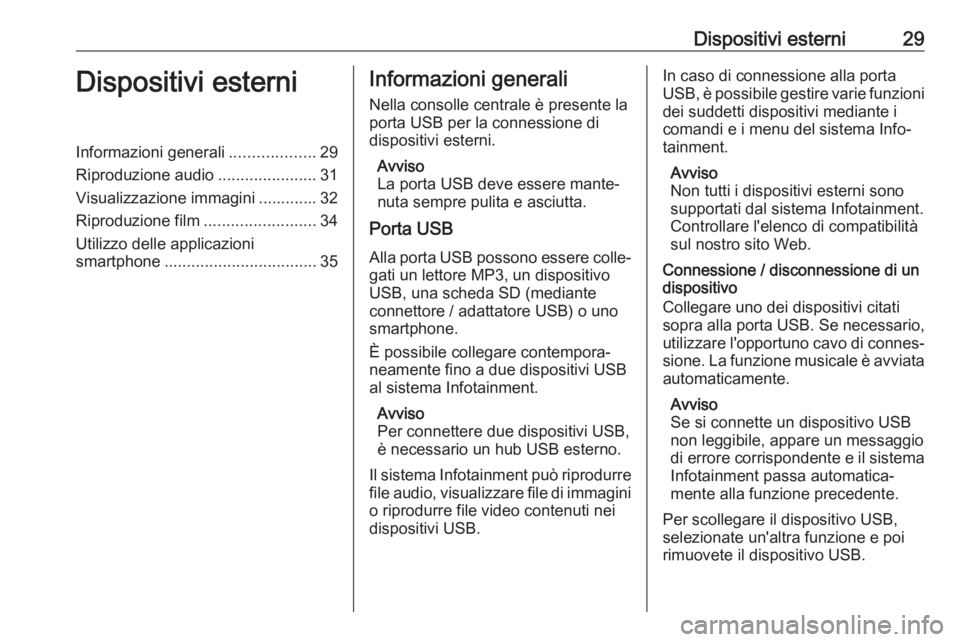
Dispositivi esterni29Dispositivi esterniInformazioni generali...................29
Riproduzione audio ......................31
Visualizzazione immagini ............. 32
Riproduzione film .........................34
Utilizzo delle applicazioni
smartphone .................................. 35Informazioni generali
Nella consolle centrale è presente la
porta USB per la connessione di
dispositivi esterni.
Avviso
La porta USB deve essere mante‐
nuta sempre pulita e asciutta.
Porta USB
Alla porta USB possono essere colle‐
gati un lettore MP3, un dispositivo
USB, una scheda SD (mediante
connettore / adattatore USB) o uno
smartphone.
È possibile collegare contempora‐
neamente fino a due dispositivi USB
al sistema Infotainment.
Avviso
Per connettere due dispositivi USB,
è necessario un hub USB esterno.
Il sistema Infotainment può riprodurre
file audio, visualizzare file di immagini o riprodurre file video contenuti nei
dispositivi USB.In caso di connessione alla porta
USB, è possibile gestire varie funzioni
dei suddetti dispositivi mediante i
comandi e i menu del sistema Info‐
tainment.
Avviso
Non tutti i dispositivi esterni sono
supportati dal sistema Infotainment.
Controllare l'elenco di compatibilità
sul nostro sito Web.
Connessione / disconnessione di un dispositivo
Collegare uno dei dispositivi citati
sopra alla porta USB. Se necessario, utilizzare l'opportuno cavo di connes‐
sione. La funzione musicale è avviata automaticamente.
Avviso
Se si connette un dispositivo USB
non leggibile, appare un messaggio
di errore corrispondente e il sistema
Infotainment passa automatica‐
mente alla funzione precedente.
Per scollegare il dispositivo USB,
selezionate un'altra funzione e poi
rimuovete il dispositivo USB.
Page 30 of 115
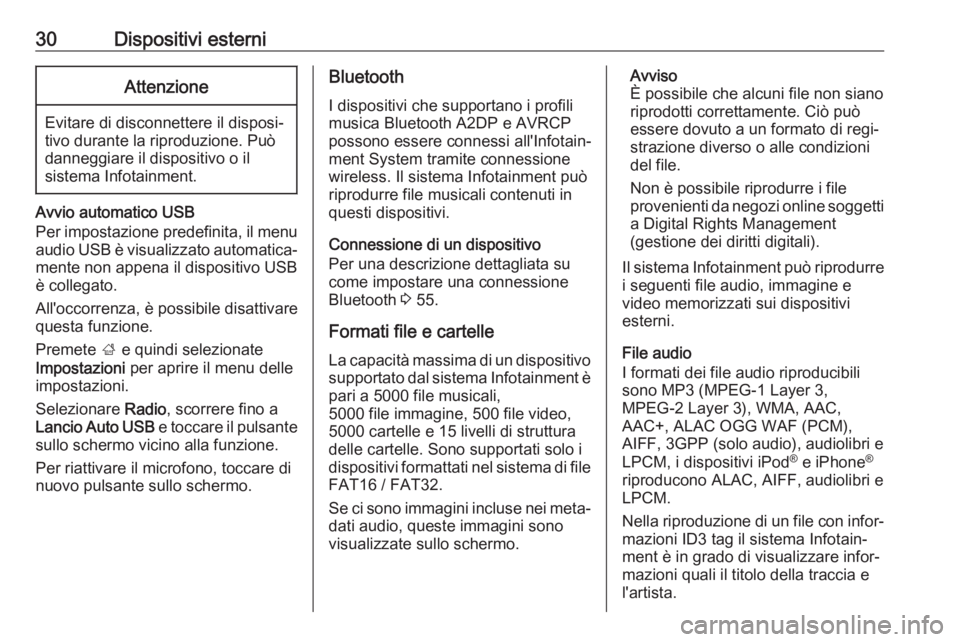
30Dispositivi esterniAttenzione
Evitare di disconnettere il disposi‐
tivo durante la riproduzione. Può
danneggiare il dispositivo o il
sistema Infotainment.
Avvio automatico USB
Per impostazione predefinita, il menu
audio USB è visualizzato automatica‐
mente non appena il dispositivo USB
è collegato.
All'occorrenza, è possibile disattivare
questa funzione.
Premete ; e quindi selezionate
Impostazioni per aprire il menu delle
impostazioni.
Selezionare Radio, scorrere fino a
Lancio Auto USB e toccare il pulsante
sullo schermo vicino alla funzione.
Per riattivare il microfono, toccare di
nuovo pulsante sullo schermo.
Bluetooth
I dispositivi che supportano i profili
musica Bluetooth A2DP e AVRCP
possono essere connessi all'Infotain‐ ment System tramite connessione
wireless. Il sistema Infotainment può
riprodurre file musicali contenuti in
questi dispositivi.
Connessione di un dispositivo
Per una descrizione dettagliata su
come impostare una connessione
Bluetooth 3 55.
Formati file e cartelle La capacità massima di un dispositivo
supportato dal sistema Infotainment è pari a 5000 file musicali,
5000 file immagine, 500 file video,
5000 cartelle e 15 livelli di struttura
delle cartelle. Sono supportati solo i
dispositivi formattati nel sistema di file
FAT16 / FAT32.
Se ci sono immagini incluse nei meta‐
dati audio, queste immagini sono
visualizzate sullo schermo.Avviso
È possibile che alcuni file non siano
riprodotti correttamente. Ciò può
essere dovuto a un formato di regi‐
strazione diverso o alle condizioni
del file.
Non è possibile riprodurre i file
provenienti da negozi online soggetti a Digital Rights Management
(gestione dei diritti digitali).
Il sistema Infotainment può riprodurre i seguenti file audio, immagine e
video memorizzati sui dispositivi
esterni.
File audio
I formati dei file audio riproducibili
sono MP3 (MPEG-1 Layer 3,
MPEG-2 Layer 3), WMA, AAC,
AAC+, ALAC OGG WAF (PCM),
AIFF, 3GPP (solo audio), audiolibri e
LPCM, i dispositivi iPod ®
e iPhone ®
riproducono ALAC, AIFF, audiolibri e
LPCM.
Nella riproduzione di un file con infor‐ mazioni ID3 tag il sistema Infotain‐
ment è in grado di visualizzare infor‐
mazioni quali il titolo della traccia e
l'artista.
Page 31 of 115
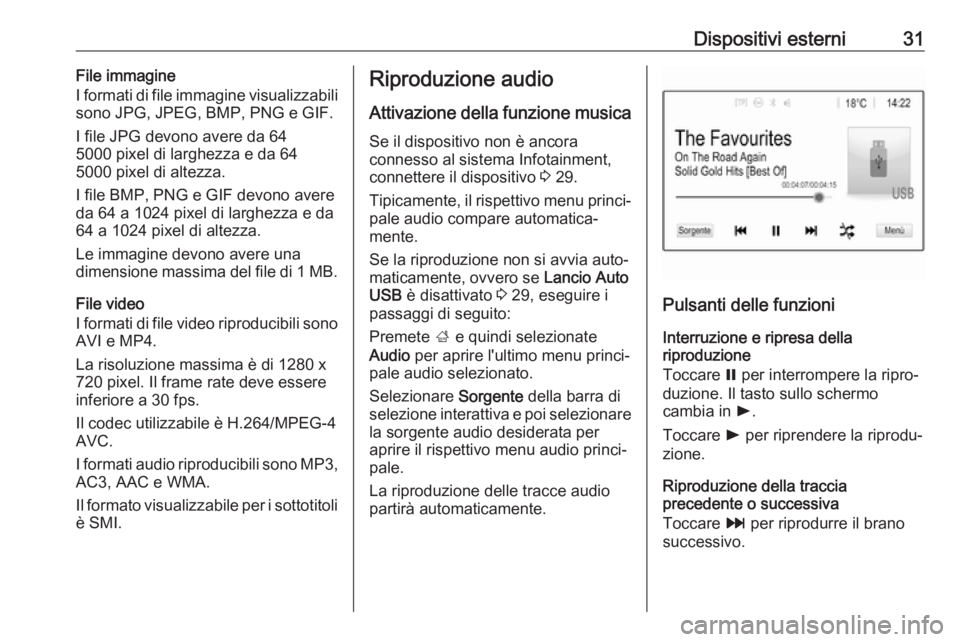
Dispositivi esterni31File immagine
I formati di file immagine visualizzabili
sono JPG, JPEG, BMP, PNG e GIF.
I file JPG devono avere da 64
5000 pixel di larghezza e da 64
5000 pixel di altezza.
I file BMP, PNG e GIF devono avere
da 64 a 1024 pixel di larghezza e da
64 a 1024 pixel di altezza.
Le immagine devono avere una
dimensione massima del file di 1 MB.
File video
I formati di file video riproducibili sono
AVI e MP4.
La risoluzione massima è di 1280 x
720 pixel. Il frame rate deve essere
inferiore a 30 fps.
Il codec utilizzabile è H.264/MPEG-4
AVC.
I formati audio riproducibili sono MP3,
AC3, AAC e WMA.
Il formato visualizzabile per i sottotitoli è SMI.Riproduzione audio
Attivazione della funzione musica
Se il dispositivo non è ancora
connesso al sistema Infotainment,
connettere il dispositivo 3 29.
Tipicamente, il rispettivo menu princi‐ pale audio compare automatica‐
mente.
Se la riproduzione non si avvia auto‐
maticamente, ovvero se Lancio Auto
USB è disattivato 3 29, eseguire i
passaggi di seguito:
Premete ; e quindi selezionate
Audio per aprire l'ultimo menu princi‐
pale audio selezionato.
Selezionare Sorgente della barra di
selezione interattiva e poi selezionare la sorgente audio desiderata per
aprire il rispettivo menu audio princi‐
pale.
La riproduzione delle tracce audio
partirà automaticamente.
Pulsanti delle funzioni
Interruzione e ripresa della
riproduzione
Toccare = per interrompere la ripro‐
duzione. Il tasto sullo schermo
cambia in l.
Toccare l per riprendere la riprodu‐
zione.
Riproduzione della traccia
precedente o successiva
Toccare v per riprodurre il brano
successivo.
Page 32 of 115
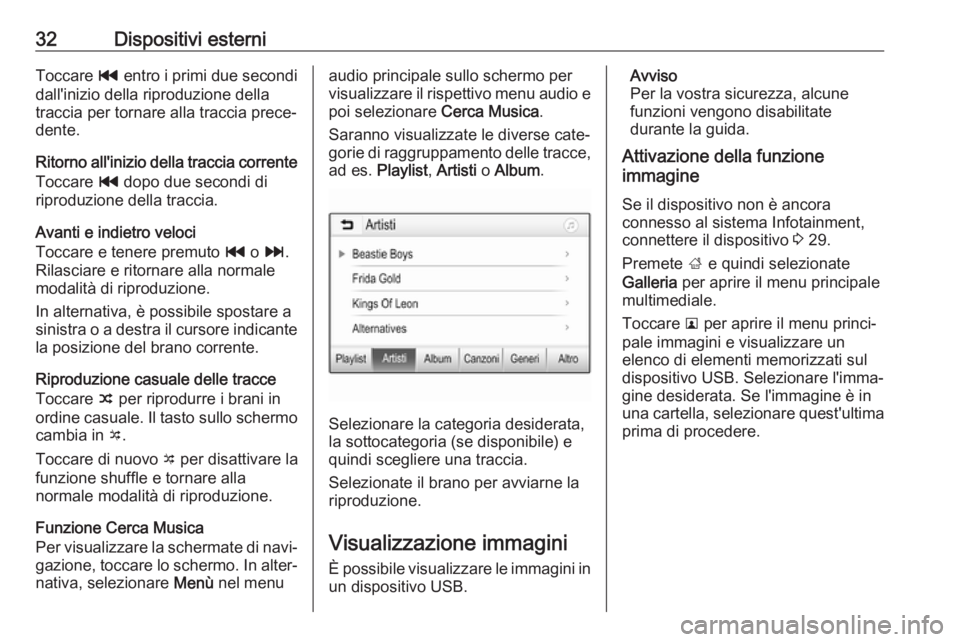
32Dispositivi esterniToccare t entro i primi due secondi
dall'inizio della riproduzione della
traccia per tornare alla traccia prece‐
dente.
Ritorno all'inizio della traccia corrente
Toccare t dopo due secondi di
riproduzione della traccia.
Avanti e indietro veloci
Toccare e tenere premuto t o v .
Rilasciare e ritornare alla normale
modalità di riproduzione.
In alternativa, è possibile spostare a
sinistra o a destra il cursore indicante la posizione del brano corrente.
Riproduzione casuale delle tracce
Toccare n per riprodurre i brani in
ordine casuale. Il tasto sullo schermo cambia in o.
Toccare di nuovo o per disattivare la
funzione shuffle e tornare alla
normale modalità di riproduzione.
Funzione Cerca Musica
Per visualizzare la schermate di navi‐
gazione, toccare lo schermo. In alter‐
nativa, selezionare Menù nel menuaudio principale sullo schermo per
visualizzare il rispettivo menu audio e poi selezionare Cerca Musica.
Saranno visualizzate le diverse cate‐
gorie di raggruppamento delle tracce,
ad es. Playlist , Artisti o Album .
Selezionare la categoria desiderata,
la sottocategoria (se disponibile) e
quindi scegliere una traccia.
Selezionate il brano per avviarne la
riproduzione.
Visualizzazione immagini È possibile visualizzare le immagini in
un dispositivo USB.
Avviso
Per la vostra sicurezza, alcune
funzioni vengono disabilitate
durante la guida.
Attivazione della funzione
immagine
Se il dispositivo non è ancora
connesso al sistema Infotainment,
connettere il dispositivo 3 29.
Premete ; e quindi selezionate
Galleria per aprire il menu principale
multimediale.
Toccare l per aprire il menu princi‐
pale immagini e visualizzare un
elenco di elementi memorizzati sul
dispositivo USB. Selezionare l'imma‐
gine desiderata. Se l'immagine è in
una cartella, selezionare quest'ultima prima di procedere.
Page 34 of 115
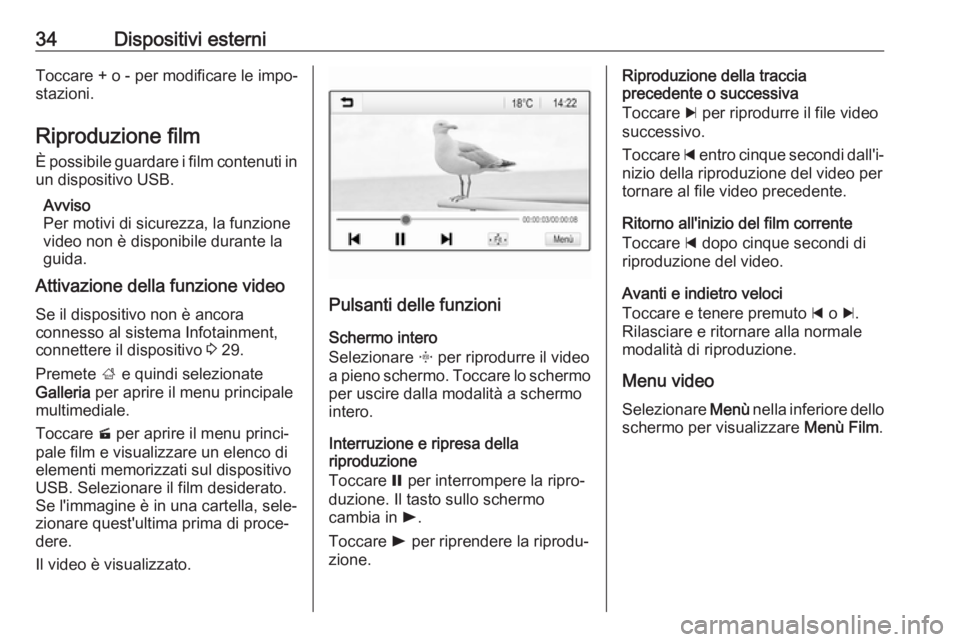
34Dispositivi esterniToccare + o - per modificare le impo‐stazioni.
Riproduzione film È possibile guardare i film contenuti in
un dispositivo USB.
Avviso
Per motivi di sicurezza, la funzione
video non è disponibile durante la
guida.
Attivazione della funzione video
Se il dispositivo non è ancora
connesso al sistema Infotainment,
connettere il dispositivo 3 29.
Premete ; e quindi selezionate
Galleria per aprire il menu principale
multimediale.
Toccare m per aprire il menu princi‐
pale film e visualizzare un elenco di
elementi memorizzati sul dispositivo
USB. Selezionare il film desiderato.
Se l'immagine è in una cartella, sele‐
zionare quest'ultima prima di proce‐
dere.
Il video è visualizzato.
Pulsanti delle funzioni
Schermo intero
Selezionare x per riprodurre il video
a pieno schermo. Toccare lo schermo per uscire dalla modalità a schermo
intero.
Interruzione e ripresa della
riproduzione
Toccare = per interrompere la ripro‐
duzione. Il tasto sullo schermo
cambia in l.
Toccare l per riprendere la riprodu‐
zione.
Riproduzione della traccia
precedente o successiva
Toccare c per riprodurre il file video
successivo.
Toccare d entro cinque secondi dall'i‐
nizio della riproduzione del video per tornare al file video precedente.
Ritorno all'inizio del film corrente
Toccare d dopo cinque secondi di
riproduzione del video.
Avanti e indietro veloci
Toccare e tenere premuto d o c.
Rilasciare e ritornare alla normale
modalità di riproduzione.
Menu video
Selezionare Menù nella inferiore dello
schermo per visualizzare Menù Film.
Page 35 of 115
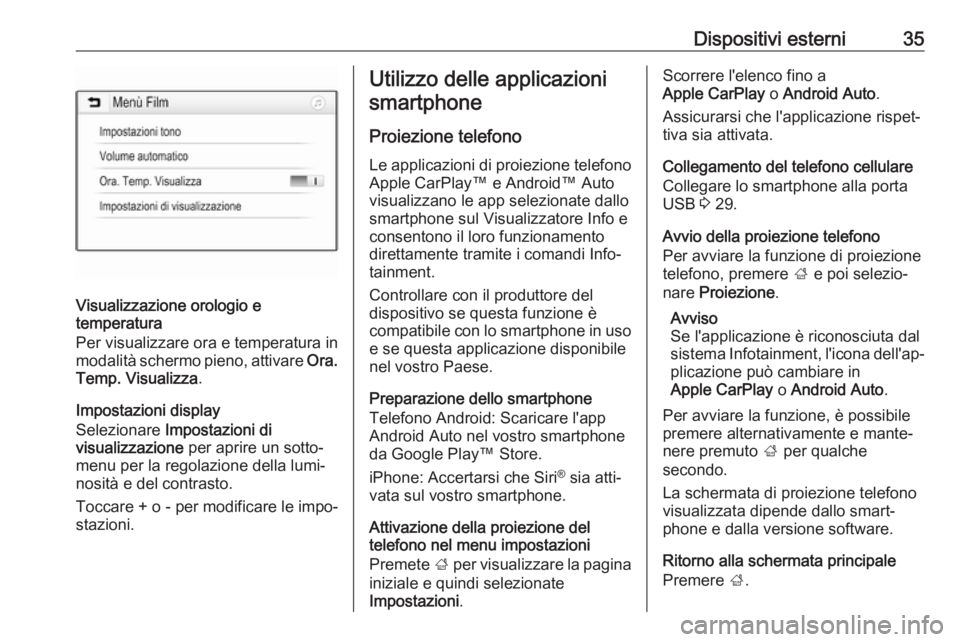
Dispositivi esterni35
Visualizzazione orologio e
temperatura
Per visualizzare ora e temperatura in
modalità schermo pieno, attivare Ora.
Temp. Visualizza .
Impostazioni display
Selezionare Impostazioni di
visualizzazione per aprire un sotto‐
menu per la regolazione della lumi‐
nosità e del contrasto.
Toccare + o - per modificare le impo‐
stazioni.
Utilizzo delle applicazioni
smartphone
Proiezione telefono Le applicazioni di proiezione telefono Apple CarPlay™ e Android™ Auto
visualizzano le app selezionate dallo
smartphone sul Visualizzatore Info e
consentono il loro funzionamento
direttamente tramite i comandi Info‐
tainment.
Controllare con il produttore del
dispositivo se questa funzione è
compatibile con lo smartphone in uso
e se questa applicazione disponibile nel vostro Paese.
Preparazione dello smartphone
Telefono Android: Scaricare l'app
Android Auto nel vostro smartphone
da Google Play™ Store.
iPhone: Accertarsi che Siri ®
sia atti‐
vata sul vostro smartphone.
Attivazione della proiezione del
telefono nel menu impostazioni
Premete ; per visualizzare la pagina
iniziale e quindi selezionate
Impostazioni .Scorrere l'elenco fino a
Apple CarPlay o Android Auto .
Assicurarsi che l'applicazione rispet‐
tiva sia attivata.
Collegamento del telefono cellulare
Collegare lo smartphone alla porta
USB 3 29.
Avvio della proiezione telefono
Per avviare la funzione di proiezione
telefono, premere ; e poi selezio‐
nare Proiezione .
Avviso
Se l'applicazione è riconosciuta dal
sistema Infotainment, l'icona dell'ap‐ plicazione può cambiare in
Apple CarPlay o Android Auto .
Per avviare la funzione, è possibile premere alternativamente e mante‐
nere premuto ; per qualche
secondo.
La schermata di proiezione telefono
visualizzata dipende dallo smart‐
phone e dalla versione software.
Ritorno alla schermata principale
Premere ;.
Page 38 of 115
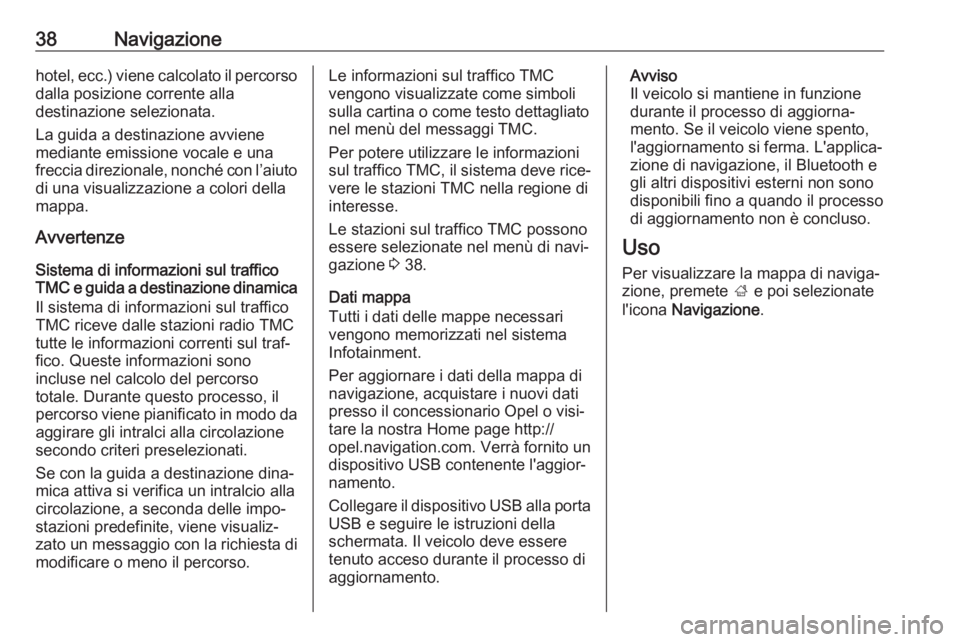
38Navigazionehotel, ecc.) viene calcolato il percorsodalla posizione corrente alla
destinazione selezionata.
La guida a destinazione avviene mediante emissione vocale e una
freccia direzionale, nonché con l’aiuto di una visualizzazione a colori della
mappa.
Avvertenze
Sistema di informazioni sul traffico
TMC e guida a destinazione dinamica
Il sistema di informazioni sul traffico
TMC riceve dalle stazioni radio TMC
tutte le informazioni correnti sul traf‐
fico. Queste informazioni sono
incluse nel calcolo del percorso
totale. Durante questo processo, il
percorso viene pianificato in modo da aggirare gli intralci alla circolazione
secondo criteri preselezionati.
Se con la guida a destinazione dina‐
mica attiva si verifica un intralcio alla
circolazione, a seconda delle impo‐
stazioni predefinite, viene visualiz‐
zato un messaggio con la richiesta di
modificare o meno il percorso.Le informazioni sul traffico TMC
vengono visualizzate come simboli sulla cartina o come testo dettagliatonel menù del messaggi TMC.
Per potere utilizzare le informazioni sul traffico TMC, il sistema deve rice‐
vere le stazioni TMC nella regione di
interesse.
Le stazioni sul traffico TMC possono
essere selezionate nel menù di navi‐
gazione 3 38.
Dati mappa
Tutti i dati delle mappe necessari
vengono memorizzati nel sistema Infotainment.
Per aggiornare i dati della mappa di
navigazione, acquistare i nuovi dati
presso il concessionario Opel o visi‐
tare la nostra Home page http://
opel.navigation.com. Verrà fornito un
dispositivo USB contenente l'aggior‐
namento.
Collegare il dispositivo USB alla porta USB e seguire le istruzioni della
schermata. Il veicolo deve essere
tenuto acceso durante il processo di
aggiornamento.Avviso
Il veicolo si mantiene in funzione
durante il processo di aggiorna‐
mento. Se il veicolo viene spento,
l'aggiornamento si ferma. L'applica‐
zione di navigazione, il Bluetooth e
gli altri dispositivi esterni non sono
disponibili fino a quando il processo
di aggiornamento non è concluso.
Uso Per visualizzare la mappa di naviga‐
zione, premete ; e poi selezionate
l'icona Navigazione .
Page 53 of 115

Riconoscimento del parlato53Riconoscimento del
parlatoInformazioni generali ...................53
Utilizzo ......................................... 53Informazioni generali
L'applicazione di passaggio vocale del sistema Infotainment consente
l'accesso ai comandi di riconosci‐
mento del parlato sul vostro smart‐
phone. Consultate le istruzioni per
l'uso del produttore del proprio smart‐ phone, per verificare se supporta
questa funzione.
Per utilizzare l'applicazione di
passaggio vocale, lo smartphone
deve essere collegato al sistema Info‐ tainment tramite il cavo USB 3 29 o
mediante Bluetooth 3 55.
Utilizzo Attivazione del riconoscimento
vocale
Premere e tenere premuto g sul
pannello dei comandi o qw sul
volante per avviare una sessione di
riconoscimento del parlato. Un
messaggio di comando vocale viene
visualizzato sullo schermo.
Non appena si ode un segnale
acustico si può pronunciare un
comando. Per informazioni suicomandi supportati, consultate le
istruzioni d'uso del vostro smart‐
phone.
Regolazione del volume dei prompt
vocali
Ruotare m sul pannello dei comandi o
premere + / - a destra del volante per
aumentare o diminuire il volume dei
prompt vocali.
Disattivazione del riconoscimento del parlato
Premere xn sul volante. Il messag‐
gio del comando vocale scompare e
la sessione di riconoscimento del
parlato termina.
Page 54 of 115
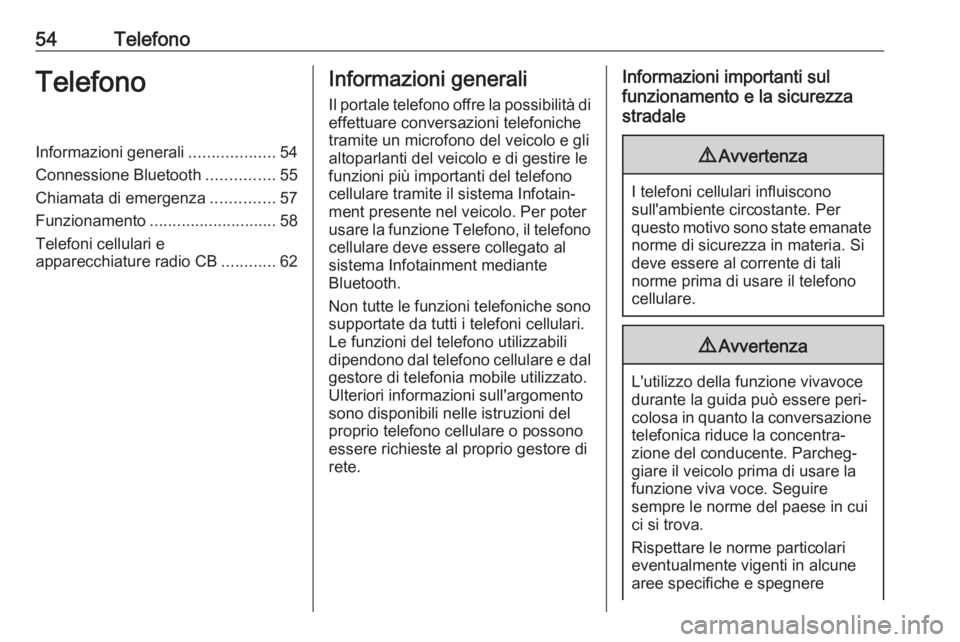
54TelefonoTelefonoInformazioni generali...................54
Connessione Bluetooth ...............55
Chiamata di emergenza ..............57
Funzionamento ............................ 58
Telefoni cellulari e apparecchiature radio CB ............62Informazioni generali
Il portale telefono offre la possibilità di
effettuare conversazioni telefoniche
tramite un microfono del veicolo e gli altoparlanti del veicolo e di gestire le
funzioni più importanti del telefono
cellulare tramite il sistema Infotain‐
ment presente nel veicolo. Per poter
usare la funzione Telefono, il telefono
cellulare deve essere collegato al
sistema Infotainment mediante
Bluetooth.
Non tutte le funzioni telefoniche sono supportate da tutti i telefoni cellulari.
Le funzioni del telefono utilizzabili
dipendono dal telefono cellulare e dal gestore di telefonia mobile utilizzato.
Ulteriori informazioni sull'argomento
sono disponibili nelle istruzioni del
proprio telefono cellulare o possono
essere richieste al proprio gestore di
rete.Informazioni importanti sul
funzionamento e la sicurezza
stradale9 Avvertenza
I telefoni cellulari influiscono
sull'ambiente circostante. Per
questo motivo sono state emanate
norme di sicurezza in materia. Si
deve essere al corrente di tali
norme prima di usare il telefono
cellulare.
9 Avvertenza
L'utilizzo della funzione vivavoce
durante la guida può essere peri‐
colosa in quanto la conversazione telefonica riduce la concentra‐
zione del conducente. Parcheg‐
giare il veicolo prima di usare la
funzione viva voce. Seguire
sempre le norme del paese in cui
ci si trova.
Rispettare le norme particolari
eventualmente vigenti in alcune
aree specifiche e spegnere